在竞争激烈的生产力应用程序的海洋中,Notion 凭借大量的自定义和集成选项脱颖而出。每当您在 Notion 中创建新页面或数据库时,您都可以添加一个图标,以更好地代表该工作区的内容。
它允许用户更快地浏览页面,并帮助他们轻松记住每个页面注释、页面或工作区所代表的内容。
好消息是您可以随时更改您选择的图标——事实上,您甚至可以导入新图标。在本文中,我们将向您展示如何在 Notion 中管理图标,包括使用特定工具进一步扩展您的选项。
如何在 Notion 中添加图标
要了解如何在 Notion 中成功添加图标,我们必须先介绍在应用程序中创建新工作区的过程。概念是由页面和块组成的。您可以有一个空白页面,也可以使用模板。
您可以使用称为数据库的更高级类型的页面,它类似于电子表格。它们有不同的版本。无论您创建何种类型的页面,您都可以选择向同一页面添加图标。就是这样:
- 在浏览器中打开 Notion。

- 您需要的一切都在屏幕左侧的面板上。从列出的选项之一中选择“+ 添加页面”。或者选择页面左下角的“+新页面”。

- 选择您想要的页面类型。您可以选择“Empty with an icon”,Notion 会为您随机选择一个图标。如果您选择其中一个模板,Notion 将分配一个相应的图标。你也可以只选择“Empty”,这个提示会给你一个空白页面,没有图标。

- 如果您选择了“Empty”,请将鼠标悬停在页面的“Untitled”部分。如果需要,您可以先添加标题。在标题下方,您将看到您应该选择的“添加图标”选项。

- Notion 将添加一个随机图标。再次单击该图标,将出现一个包含其他图标列表的弹出窗口。从那里,您可以选择您喜欢的一个。

如果您不想要图标,请在弹出窗口中选择“删除”。此外,如果您不确定要选择哪个图标,但您不喜欢提供的第一个 Notion,您可以通过选择“随机”选项让 Notion 再次为您选择。
如何在你的 Notion 笔记中添加图标
这么多用户喜欢 Notion 的原因之一是写笔记是多么容易。它甚至还有一个名为“Quick Note”的内置工作区。它已经带有一个指定的“图钉”图标,但您可以通过单击该图标并选择另一个来更改它。
您也可以完全删除它或选择一个随机选项。 “快速笔记”选项提供了一种快速编写文本、制作待办事项列表、创建子页面和嵌入链接的方法。你可以添加任何你想要代表它的图标。
轻松将图标添加到 Notion 的最佳工具
尽管 Notion 有许多图标可供您浏览和选择,但您并不总能找到合适的图标。当谈到最大限度地提高您的工作效率时,任何细节都不容忽视。
您可以做的是从其他地方导入图标包。例如,最好的工具之一也是最容易实现的工具是 Notion.vip。您需要做的是导航到此页面并选择亮模式或暗模式,具体取决于您在应用中使用的模式。然后,您可以浏览类别。有品牌和社交媒体图标、假期、自然、数字等等。当您找到所需的图标时,您可以执行以下操作:
- 在图标下,单击嵌入的“复制”选项。这会将链接复制到图标。

- 接下来,转到要添加或更改图标的 Notion 页面。单击该图标,然后选择“链接”选项卡。

- 粘贴链接并点击“提交”。

您将看到新图标出现在工作区标题上方和左侧面板上。
另一个工具是 Flaticon。您可以从该源下载许多出色的图标包。有些是免费的,有些则需要订阅。当您为 Notion 找到您喜欢的图标包时,您只需将其下载到您的计算机上。
然后您必须单击现有图标或将光标悬停在标题上方并选择“上传图像”。这些图标被设计为具有推荐的图标大小,即 280 x 280 像素。
其他常见问题
1. 如何在 Notion 上输入表情符号?
当您在 Notion 中编写文本时,您可能想要添加表情符号来强调特定的心情或感觉。幸运的是,这是一个简单的过程,可以通过两种方式完成。
一种选择是点击键盘上的“/”键,然后从下拉菜单中选择“表情符号”选项。将弹出另一个窗口,您可以使用光标选择您想要的表情符号。
另一种选择是使用表情符号快捷方式。在 Windows 计算机上,即“Windows 键”+。 “而在 Mac 上,则是“ctrl + cmd + space”。表情符号菜单将自动出现,您可以进行选择。
2. 如何自定义 Notion?
您可以通过多种创造性方式自定义 Notion。在文本自定义方面,您有基本的粗体字母和删除线选项。您还可以使用三种字体样式。另外,还有一个选项可以调整页面宽度,但您不能将其设置为默认值。
实际上自定义 Notion 的最佳方法之一是充分利用图标和表情符号。如果您不确定从哪里开始,众多 Notion 模板之一可以成为您构建的良好基础。
3. 你如何有效地使用概念?
Notion 的标语围绕着它是一个多合一的生产力应用程序的想法展开。它旨在鼓励用户将整个项目从许多不同的应用程序转移到一个涵盖所有内容的应用程序中。
但这只有在您知道如何有效地使用 Notion 时才有效。您可以使用 Notion 创建任务列表、记下课堂笔记、日记条目、创建有效的习惯跟踪器、每周计划,甚至可以处理您的简历。
可能性是无限的,您可以通过使用众多模板之一或从头开始构建工作区来实现所有这些。
4. 如何将我的图标添加到桌面?
如果您想在桌面上添加 Notion 图标,有两种方法。第一个是下载 Notion 的桌面版本,您可以在此处找到。下载应用程序后,您的计算机将自动创建一个 Notion 桌面图标。
另一种选择是创建一个指向特定 Notion 页面的快捷方式,您可能经常使用该页面并希望加快该过程。这是你要做的:
• 打开一个 Notion 页面或笔记或数据库。

• 在屏幕的右上角,单击“共享”选项。

• 从弹出窗口中,单击“复制链接”。

• 右键单击您的桌面,然后从菜单中选择“新建”,然后选择“快捷方式”。

• 粘贴链接,然后单击“下一步”。

• 重命名快捷方式,它会自动出现在桌面上。
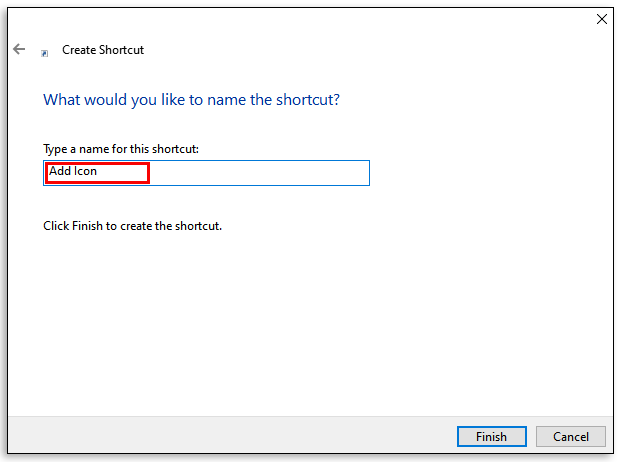
5. 如何制作新图标?
除了能够使用在线提供的 Notion 图标包外,您还可以创建自己的图标。本质上,这意味着您可以从设备上传图像并将其用作图标。请记住,推荐的尺寸是 280 x 280。
图像质量可以不同,但图标只有方形,您不能随意裁剪或编辑图像。如果您有创建图标的技能,则可以通过单击图标空间时选择“上传图像”选项来添加任意数量的图标。
6、Notion中添加图标有什么问题?
如前所述,常见的问题可能是您的图标大小或格式不正确。也推荐使用 PNG 和 JPEG 文件类型。
另一个问题可能与您在 Notion 中使用的是暗模式还是亮模式有关。如果您导入的某些图标版本错误,则它们可能会显示为不可见。最后,您上传的图标不能超过 5MB。如果它大于那个,Notion 不会让你上传它。
使用图标浏览概念
如果每个新页面的顶部没有图标,Notion 就不会那么有趣。书籍图标可以代表您今年阅读的书籍列表。导入 Twitter 徽标代表您将在本周发布的所有推文草稿。您可以通过多种方式在 Notion 中使用图标和表情符号,现在您知道使用哪些步骤来实现这一点。
你在 Notion 中经常使用图标和表情符号吗?请在下面的评论部分告诉我们。
















